 Недавнее исследование, проведенное в питона,Среда разработки учебных программ с использованием анаконды,Интерфейс оператора интуитивное чувство,Главные хотел попробовать Manjaro также установить вверх упражнение,Но немного слишком гладкая。Первая установка не удалась из-за недостатка места,Я понял, что анаконда также нужно использовать пространство нескольких G,Это должно быть, потому что есть много отношений комплект。
Недавнее исследование, проведенное в питона,Среда разработки учебных программ с использованием анаконды,Интерфейс оператора интуитивное чувство,Главные хотел попробовать Manjaro также установить вверх упражнение,Но немного слишком гладкая。Первая установка не удалась из-за недостатка места,Я понял, что анаконда также нужно использовать пространство нескольких G,Это должно быть, потому что есть много отношений комплект。
После решения проблемы пространства,Удалось установить до анаконды,Но после установки,Как начать, но не могу найти его,Признавая сохраняющуюся успешную установку,Они будут удивляться, как нет места, чтобы начать,После поиска в Интернете,Оригинальная программа находится “/выбрать / Анаконда / бен” под,И нужно вручную добавить свои собственные ярлыки приложений,В противном случае, каждый раз, когда вы должны выполнить следующую команду, чтобы выполнить 。
1. Использование Sudo для выполнения текстового редактора,Я был wxMEdit。
sudo wxmedit
2. Вставить следующее。
[Desktop Entry] Version=1.0 Type=Application Name=Anaconda-Navigator GenericName=Anaconda Comment=Scientific PYthon Development EnviRonment - Python3 Exec=bash -c 'source /opt/anaconda/bin/activate && anaconda-navigator' Categories=Development;Science;IDE;Qt;Education; Icon=python Terminal=false StartupNotify=true MimeType=text/x-python;
3. Сохранить в “/USR / доли / приложений”,Файл с именем “Анаконда-navigator.desktop”。
4. После того, как Анаконда-навигатор можно найти с помощью поиска。
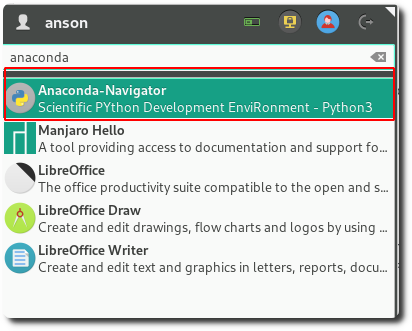
【參考連結】

















[…] После установки XAMPP,Следующий шаг является таким же, как предыдущая установка Anaconda,Создание значка запуска для программы (бит для Windows […]